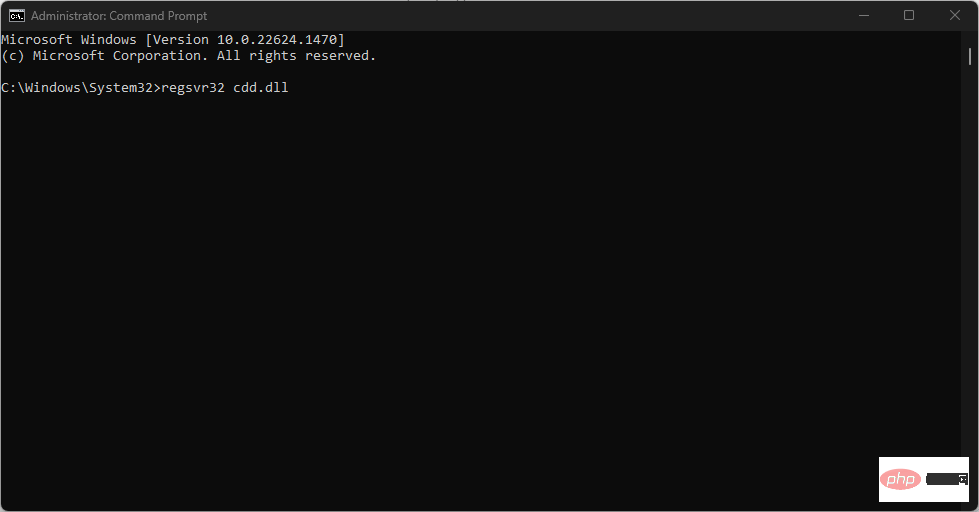Rumah >masalah biasa >Apakah yang menyebabkan cdd.dll BSoD dan cara membetulkannya?
Apakah yang menyebabkan cdd.dll BSoD dan cara membetulkannya?
- 王林ke hadapan
- 2023-04-14 13:52:102253semak imbas
Cdd.dll ialah fail sistem utama dalam Windows dan bertanggungjawab untuk memaparkan grafik pada skrin. Walau bagaimanapun, orang telah melaporkan ranap sistem kerana ralat cdd.dll BSoD. Oleh itu, kami akan meneroka punca ralat cdd.dll BSoD dan menyediakan penyelesaian untuk membetulkannya.
Sebagai alternatif, anda boleh membaca panduan kami tentang punca BSoD dan semua yang anda perlu tahu mengenainya pada PC Windows anda.
Apakah yang menyebabkan cdd.dll BSoD?
Ralat BSoD cdd.dll boleh disebabkan oleh beberapa faktor, antaranya termasuk:
- Jangkitan perisian hasad – Hasad sistem yang direka untuk merosakkan atau mengeksploitasi mana-mana sistem komputer dan boleh merosakkan fail sistem, termasuk cdd.dll, menyebabkan ketidakstabilan sistem dan menyebabkan ralat BSoD.
- Sistem Rosak Fail – Fail sistem yang rosak atau tidak boleh dibaca dalam sistem pengendalian mungkin mendahului kepada ralat BSoD cdd.dll.
- Isu Pendaftaran – Tetapan konfigurasi Windows, keutamaan dan pilihan untuk sistem pengendalian Windows disimpan secara hierarki dalam Windows Registry. Oleh itu, pendaftaran Windows yang hilang juga boleh membawa kepada ralat BSoD cdd.dll.
- Pemandu lapuk atau rosak – Pemacu sistem ialah sejenis perisian utiliti yang membenarkan perkakasan berkomunikasi dengan sistem pengendalian. Walau bagaimanapun, pemacu lapuk atau rosak mungkin bercanggah dengan perkakasan sistem anda, menyebabkan ralat BSoD cdd.dll.
Faktor ini mungkin berbeza pada pelbagai komputer, bergantung pada keadaan. Bagaimanapun, kami akan membincangkan bagaimana untuk cdd.dll ralat BSoD.
Bagaimana untuk membaiki cdd.dll BSoD?
Sebelum meneruskan sebarang langkah penyelesaian masalah lanjutan, lengkapkan perkara berikut:
- Tutup apl latar belakang yang berjalan pada PC anda.
- Lumpuhkan perisian antivirus buat sementara waktu.
- Mulakan semula Windows dalam Safe Mode dan semak ralat BSoD cdd.dll.
Jika anda tidak dapat menyelesaikan ralat ini, cuba langkah berikut:
1 Gulung kembali pemacu grafik
- Tekan kekunci dan taip devmgmt dan tekan untuk membuka Pengurus Peranti. WindowsEnter
- Klik dua kali Display Adapters untuk mengembangkannya, klik kanan pada pemacu grafik dan pilih Properties.

- Klik tab "Pemandu" di bahagian atas, klik butang "Pemandu Balik" dan berikan alasan Kembali.

- Pilih butang "Ya" untuk menyelesaikan proses dan mulakan semula peranti anda.
Petua Pakar:
Sesetengah masalah PC sukar diselesaikan, terutamanya apabila fail sistem dan repositori Windows hilang atau rosak.
Pastikan anda menggunakan alat khusus seperti Fortect yang akan mengimbas fail yang rosak dan menggantikannya dengan versi baharu daripada repositori mereka.
Memutar semula kad grafik akan mengembalikan pemacu kad grafik kepada versi sebelumnya, sekali gus menyelesaikan isu keserasian. Anda boleh membaca tentang cara untuk melancarkan semula pemacu pada PC Windows.
2. Pasang semula pemacu kad grafik
- kekunci, taip Pengurus Peranti dan tekan untuk membukanya. WindowsEnter
- Klik dua kali Display Adapters untuk mengembangkannya, kemudian klik kanan pada pemacu grafik. Pilih Nyahpasang Peranti daripada menu konteks.

- Kemudian, tandai kotak untuk mengalih keluar perisian pemacu bagi peranti ini yang ditetapkan sebelum ini dan klik Nyahpasang.

- Tutup Pengurus Peranti, mulakan semula peranti dan muat turun semula pakej pemacu.
Memasang semula pemacu akan membetulkan pemacu yang sudah lapuk dan merosakkan dirinya sendiri. Sila lihat panduan kami tentang memuat turun pakej pemacu secara manual pada komputer anda.
3. Jalankan imbasan SFC/DISM
- Tekan butang, taip Prompt Perintah dan klik Jalankan sebagai pentadbir untuk membukanya. Windows
- Jika gesaan Kawalan Akaun Pengguna Windows muncul, klik Ya.
- Taip yang berikut dan tekan: Masukkan
<code><strong>sfc /scannow</strong>sfc /scannow
-
Kemudian taip arahan ini dan tekan :Masukkan
<strong>Dism/Online/Cleanup-Image/RestoreHealth</strong><img src="/static/imghwm/default1.png" data-src="https://img.php.cn/upload/article/000/465/014/168145153362322.png" class="lazy" alt="Apakah yang menyebabkan cdd.dll BSoD dan cara membetulkannya?">Dism/Online/Cleanup-Image/RestoreHealth
Melakukan imbasan SFC/DISM akan menyelesaikan masalah peranti storan dan membaiki storan yang rosak. Lihat panduan kami tentang cara membetulkan imbasan SFC tidak berfungsi pada Windows. Sebagai alternatif, sebagai penyelesaian yang lebih mudah, anda boleh menggunakan
Fortectuntuk membaiki storan yang rosak secara automatik dan menggunakan bahagian yang sihat sebagai pengganti.
4. Daftar fail cdd.dll
- Perhatikan bahawa kami tidak mengesyorkan memuat turun daripada tapak web pihak ketiga. Walau bagaimanapun, pakar kami telah menguji dan membuktikan langkah-langkah ini selamat.
- Muat turun fail cdd.dll dan buka File Explorer.
 Klik kanan fail dan klik Extract All.
Klik kanan fail dan klik Extract All. -
Klik Selesai Paparkan fail yang diekstrak dan pilih Desktop sebagai lokasi. Kemudian, klik
 Ekstrak .
Ekstrak . - Tekan kekunci dan taip cmd dan klik Jalankan sebagai pentadbir. Windows
- Pilih butang " Ya
- " pada UAC untuk membuka gesaan arahan. Taip yang berikut pada command prompt dan tekan:
<strong>regsvr32 cdd.dll</strong>Enter regsvr32 cdd.dll
regsvr32 cdd.dll
Atas ialah kandungan terperinci Apakah yang menyebabkan cdd.dll BSoD dan cara membetulkannya?. Untuk maklumat lanjut, sila ikut artikel berkaitan lain di laman web China PHP!


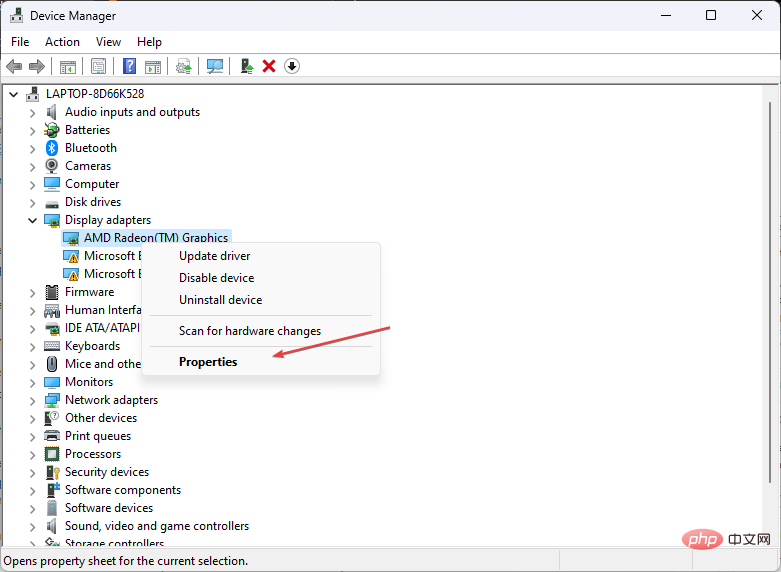
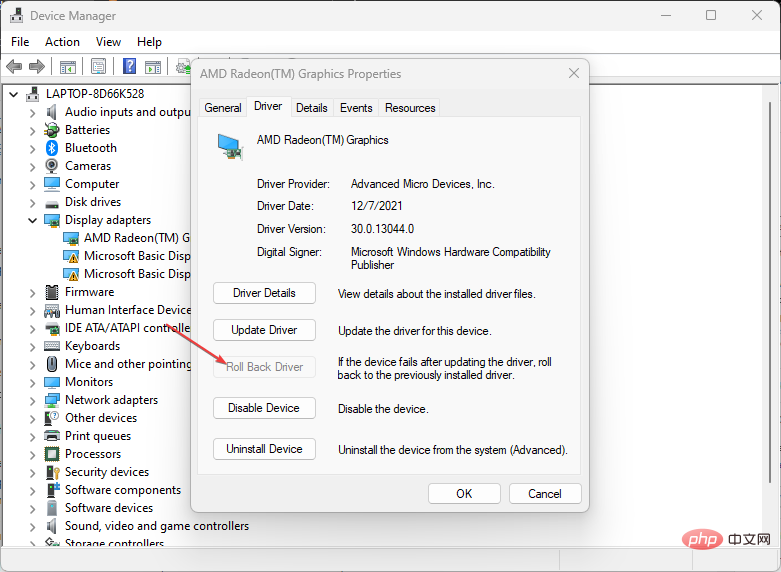
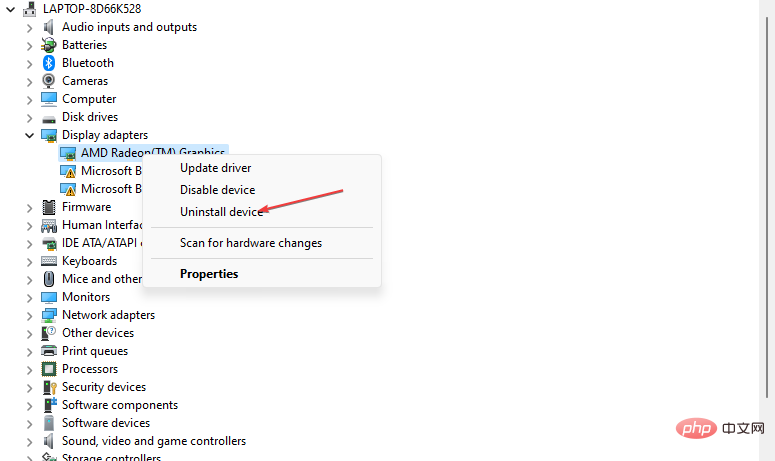
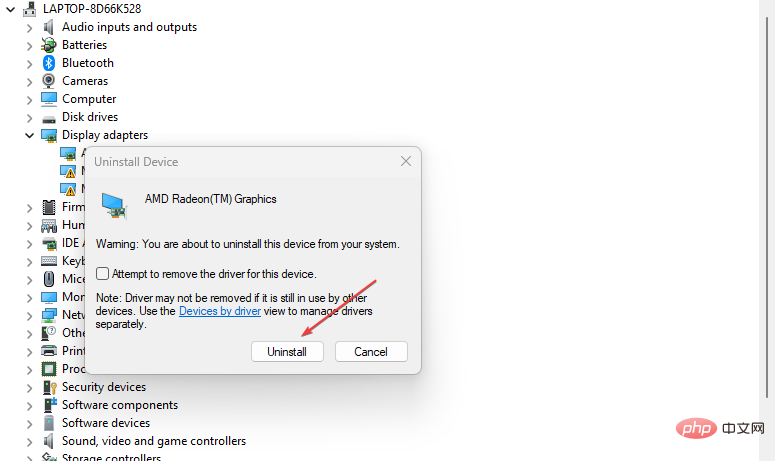
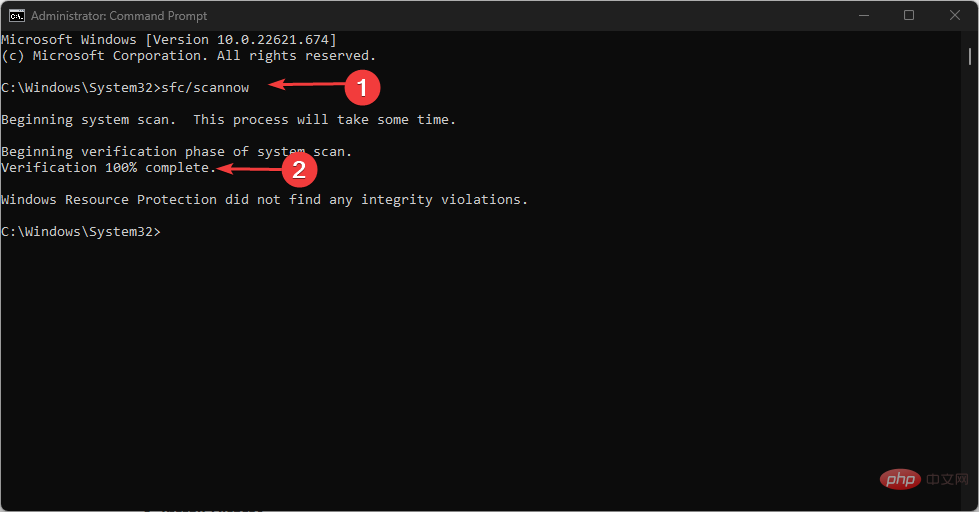

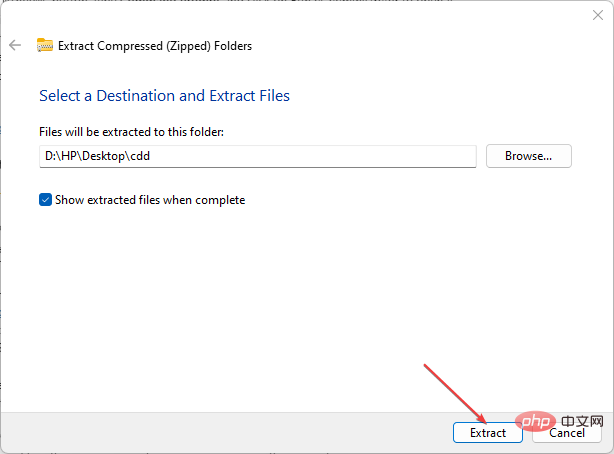 Ekstrak
Ekstrak